电脑怎么直接切回桌面 电脑桌面快速回到方法
更新时间:2024-04-25 12:02:53作者:jiang
在日常使用电脑的过程中,我们常常会需要快速切回桌面,以便进行其他操作或查看桌面上的文件,而有时候在多个应用程序之间切换过程中,我们可能会迷失在各种窗口之间,不知道该如何迅速回到桌面。掌握电脑快速回到桌面的方法是非常重要的。接下来我们就来了解一下电脑怎么直接切回桌面的方法。
具体方法:
1.方法一:
同时按下键盘上的windows建(键盘最下面那一排,左边起第二个键就对了)+M键。可快速回到桌面

2.方法二:
同时按下键盘上的windows建(键盘最下面那一排,左边起第二个键就对了)+D键。可快速回到桌面

3.方法三:
同时按下键盘上的windows建(键盘最下面那一排,左边起第二个键就对了)+空格键。可快速回到桌面,不过这个回到桌面是暂时性的,松开键盘后会自动跳回原先的窗口

4.方法四: 将鼠标移到桌面右下角(会显示:显示桌面的提示)并点击,也可以快速回到桌面

5.在系统任务栏中 单击 鼠标 右键,在跳出的菜单中 选择 显示桌面,即可快速回到桌面。
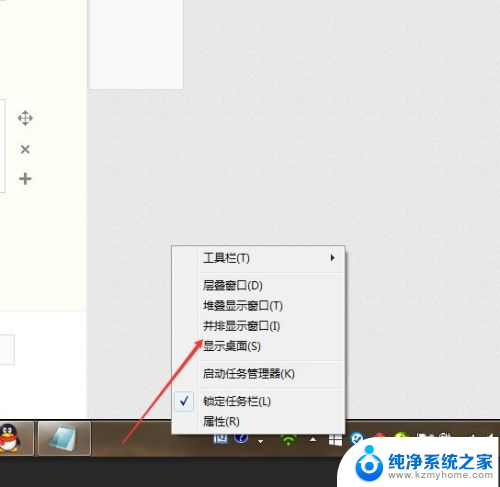
以上是电脑如何直接切回桌面的全部内容,如果有不清楚的地方,用户可以根据小编的方法进行操作,希望能够帮助到大家。
电脑怎么直接切回桌面 电脑桌面快速回到方法相关教程
- 电脑什么键回到桌面 快速回到电脑桌面的几种方式
- 电脑按什么键返回桌面 如何快速回到电脑桌面
- 桌面返回快捷键 电脑如何快速回到桌面
- 怎么还桌面 电脑桌面快速返回的最全面的方法有哪些
- 电脑上怎么返回桌面 使用鼠标手势快速回到电脑桌面的方法
- 电脑怎样回到桌面快捷键 如何快速回到电脑桌面的多种技巧
- 电脑打着游戏怎么切到桌面 游戏中如何快速最小化到桌面
- 一键回桌面的快捷键在哪 回到电脑桌面的几种技巧
- macbook如何返回桌面 Mac系统如何快速回到桌面
- 一键到桌面的快捷方式 如何通过快捷键快速返回到电脑桌面
- 微信发送不了语音 微信语音发送不了怎么办
- tcl电视投屏不了 TCL电视投屏无法显示画面怎么解决
- 3dmax打开没反应 3dmax打不开一直加载不出来
- 电视上怎么打开无线投屏 电视怎么打开无线投屏功能
- 文件夹里面桌面没有了 桌面文件被删除了怎么办
- windows2008关机选项 Windows server 2008 R2如何调整开始菜单关机按钮位置
电脑教程推荐
- 1 tcl电视投屏不了 TCL电视投屏无法显示画面怎么解决
- 2 windows2008关机选项 Windows server 2008 R2如何调整开始菜单关机按钮位置
- 3 电脑上的微信能分身吗 电脑上同时登录多个微信账号
- 4 怎么看电脑网卡支不支持千兆 怎样检测电脑网卡是否支持千兆速率
- 5 荣耀电脑开机键在哪 荣耀笔记本MagicBook Pro如何正确使用
- 6 一个耳机连不上蓝牙 蓝牙耳机配对失败
- 7 任务栏被隐藏时,可以按 键打开开始菜单 如何隐藏任务栏并用快捷键调出
- 8 电脑为什么找不到打印机 电脑找不到打印机怎么连接
- 9 word怎么清除最近打开文档记录 Word文档打开记录快速清除技巧
- 10 电脑排列图标怎么设置 桌面图标排序方式设置教程